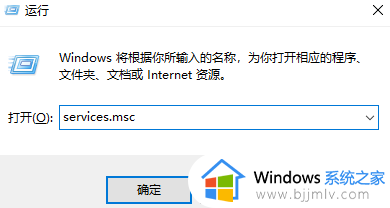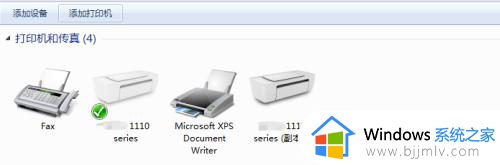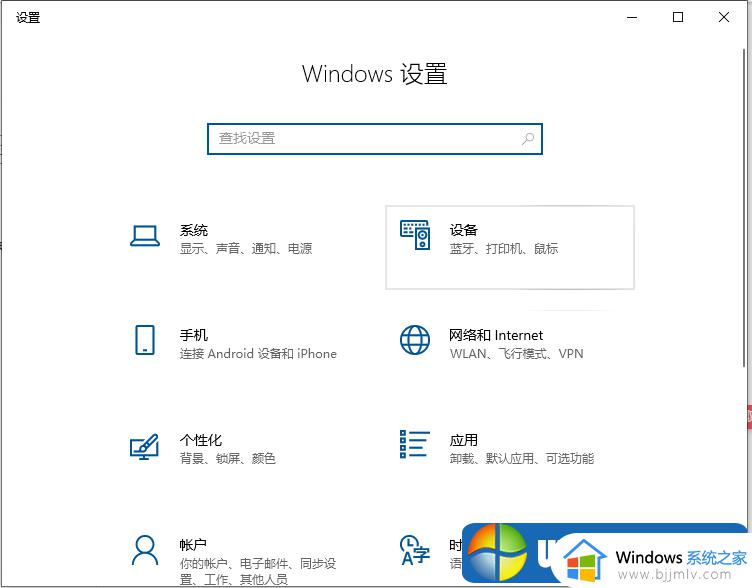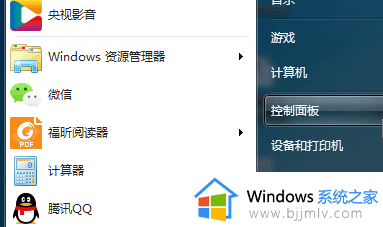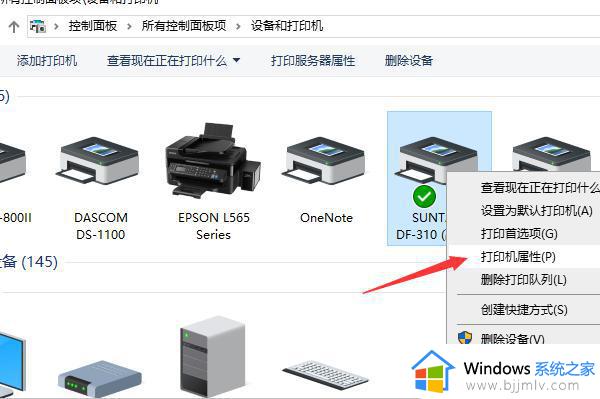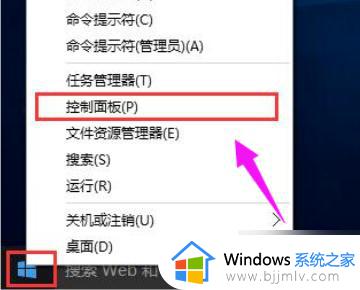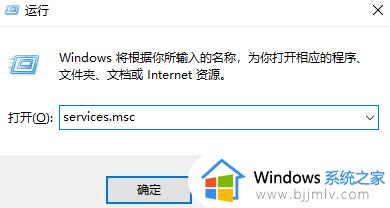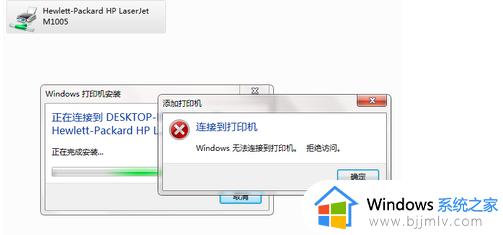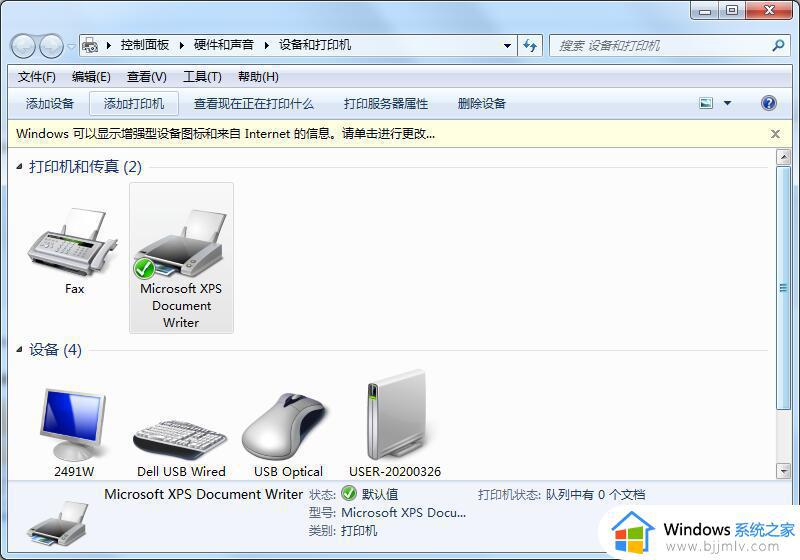win7无法连接到共享打印机怎么办 win7连接不了共享打印机解决方法
更新时间:2022-12-12 11:37:44作者:runxin
当用户在使用win7电脑办公的过程中,难免会需要使用打印机设置,这时为了满足区域内多台电脑同时连接,我们可以选择进行共享打印机设备,然而却出现win7系统连接不了共享打印机的情况,对此win7无法连接到共享打印机怎么办呢?今天小编就来告诉大家win7连接不了共享打印机解决方法。
具体方法:
1、鼠标点击“开始”,然后选择“运行”,输入services.msc。
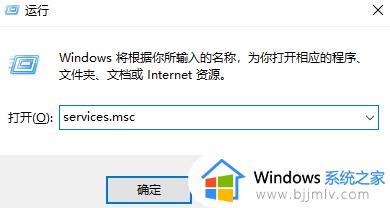
2、重新启动“Print Spooler”服务。
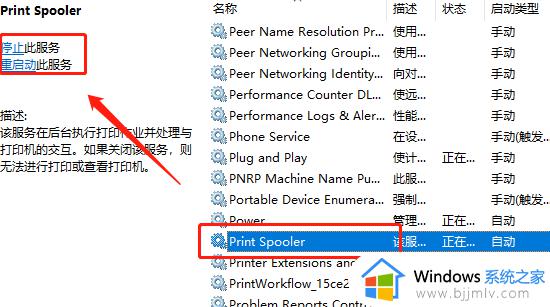
3、点击开始菜单,选择“设备和打印机”。
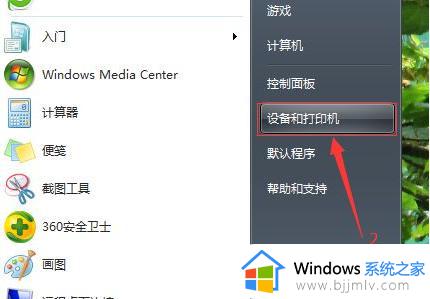
4、然后再“添加打印机”。
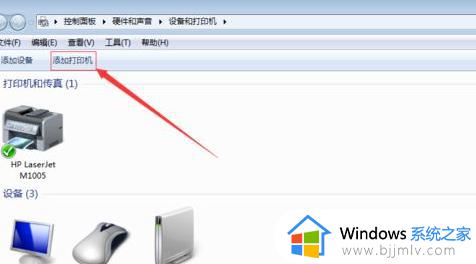
5、选择图中这个选项。
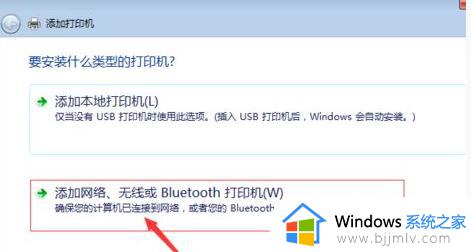
6、选择打印机以后进行下一步。
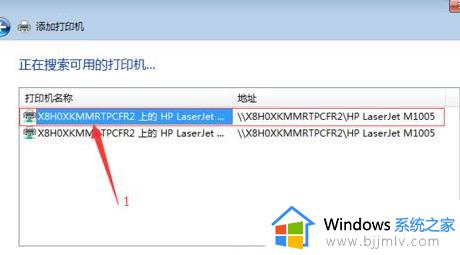
7、成功连接以后打印一下测试看看就可以了。
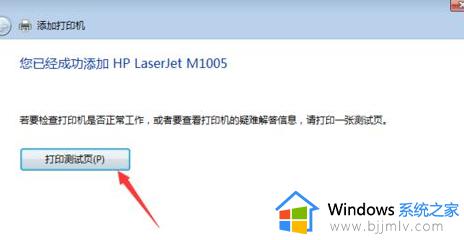
以上就是小编带来的一篇win7连接不了共享打印机解决方法了,有出现这种现象的小伙伴不妨根据小编的方法来解决吧,希望能够对大家有所帮助。